Adobe Premiere Pro est l’éditeur vidéo le plus connu des professionnels. Avec ses nombreuses fonctionnalités, il permet de personnaliser vos vidéos dans les plus grands détails.
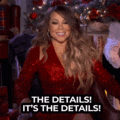
Mais on peut parfois se perdre dans toutes les possibilités disponibles. Par exemple, comment ajouter des sous-titres sur sa vidéo ?
Ce n’est pas la tâche la plus simple à faire sur l’éditeur. C’est pourquoi, on vous montre les différentes manières de procéder, notamment pour sous-titrer vos gros projet vidéo de manière productive.
Sous-titre Premiere Pro : les différentes manières de procéder
Éditeur vidéo très complet, Adobe Premiere Pro vous permet d’ajouter des sous-titres de multiple manières. Voici les 3 façons principales de :
- Créer vos sous-titres manuellement, en les ajoutant à chacune de vos images
- Importer un fichier de sous-titrage, tiré de la transcription de votre vidéo, et l’encoder dans votre vidéo (sous-titre ouvert)
- Utiliser un générateur de sous-titre automatique qui s’occupera de votre sous-titrage
Parmi ces possibilités, laquelle choisir pour gagner du temps dans votre sous-titrage ?
Il faut dire que sous-titrer manuellement demande du temps et de bonnes compétences (pour synchroniser, transcrire voire traduire votre vidéo). Vous pouvez choisir l’option 1 si :
- Vous n’avez besoin que de quelques indications textuelles pour illustrer votre image.
- Vous avez un petit volume de vidéo à sous-titrer.
Pour ce qui est d’importer un fichier de sous-titrage, vous gagnez du temps et de la flexibilité dans votre travail. Vous pouvez vérifier modifier dans les détails la synchronisation et l’affichage de vos sous-titres. L’option 2 peut vous correspondre si :
- Vous avez un gros volume de vidéo
- Vous voulez personnaliser dans les détails l’apparence de vos sous-titres
Si vous voulez une méthode plus productive, l’option 3 est pour vous. L’option 3 vous permet de :
- Gagner du temps sur votre travail
- Avoir un résultat de qualité sans trop de difficulté
- Demander l’aide d’un professionnel si besoin
À vous de choisir selon vos besoins et vos compétences. On vous présente ici les 3 méthodes une par une pour vous y retrouver.
Comment créer des sous-titres manuellement sur Premiere Pro ?
Même si les options disponibles peuvent parfois sembler, on peut vite maîtriser toutes ces fonctionnalités si on sait comment cela fonctionne. Voici la méthode détaillée pour créer par vous-même des sous-titres sur Premiere Pro :
1# Aller dans le menu “Légendes” avec l’onglet “Nouvel Élément” en dessous de votre vidéo, dans le panneau de projet.
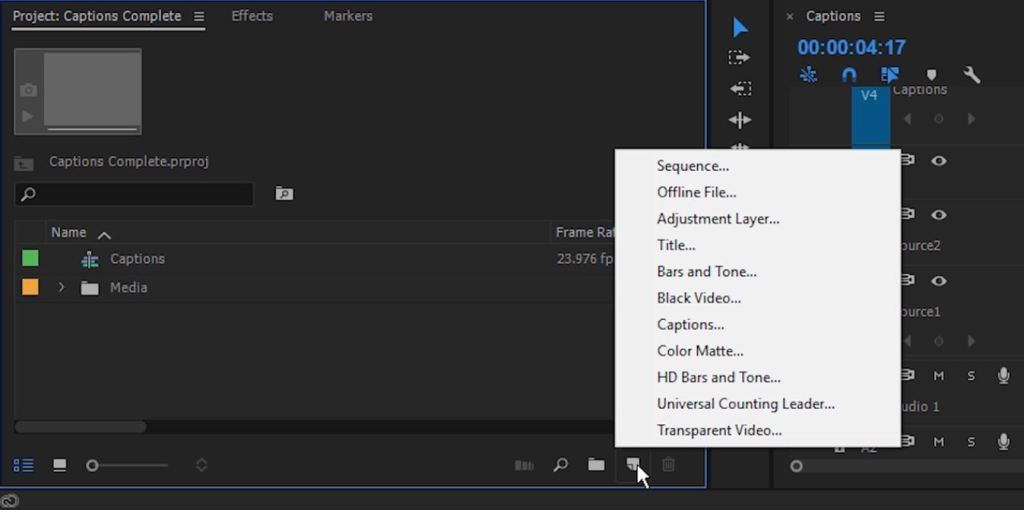
2# Choisir si vous voulez des sous-titres ouverts (Open Captions) ou des sous-titres fermés : CEA-608 (résolution standard) ou 708 (résolution HD) supportés par la plupart des lecteurs vidéo comme YouTube, ou télétextuel.
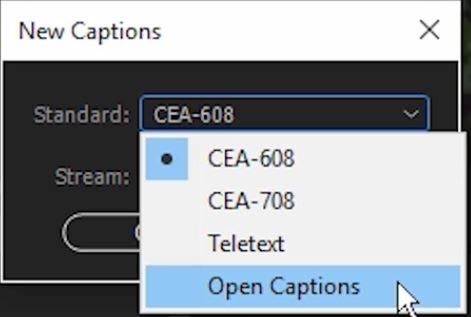
3# Sélectionner la légende dans le menu
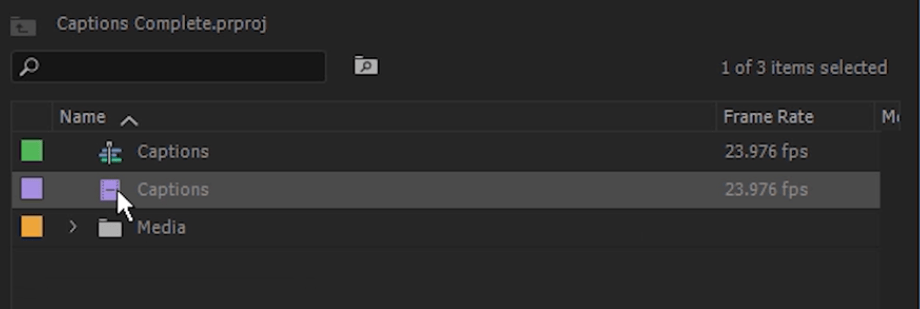
4# Glisser le fichier dans le flux temporel de votre vidéo. Vous pouvez alors ajouter le texte sur l’affichage.

Vous devez répéter cette opération pour chaque séquence de votre vidéo. C’est pour cela que c’est une méthode plus adaptée à des annotations ponctuelles dans votre vidéo. Heureusement, pour sous-titrer votre vidéo il y a d’autres manières plus simples de faire sur la plateforme.
Comment importer un fichier de sous-titre sur Premiere Pro ?
En vous appuyant sur un fichier de sous-titrage déjà constitué (fichier SRT), vous pouvez considérablement gagner du temps sur le sous-titrage de votre vidéo. Pour obtenir un tel fichier, vous pouvez le créer par vous-même, mais on vous prévient la transcription à la main est un travail long et complexe. À la place, on vous conseille d’utiliser un générateur automatique de fichier SRT (Checksub peut vous aider, mais il y aussi d’autres options sur internet).
Maintenant, comment importer simplement un fichier de sous-titre sur Premiere Pro ? Voici la méthode étape par étape :
1# Pour commencer, assurez-vous que vous disposez des bons paramètres d’importation. Cliquez sur l’option Légende sur le menu supérieur.
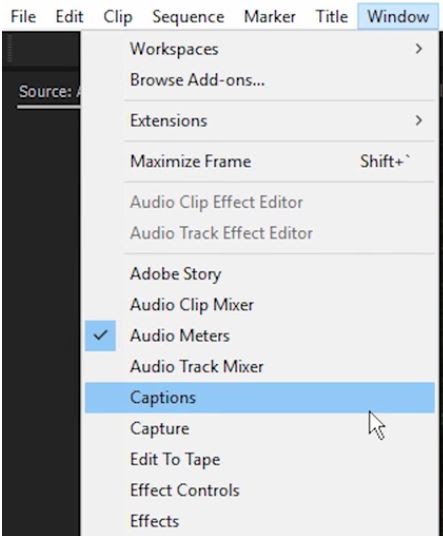
2# Appuyez sur “importer les paramètres”
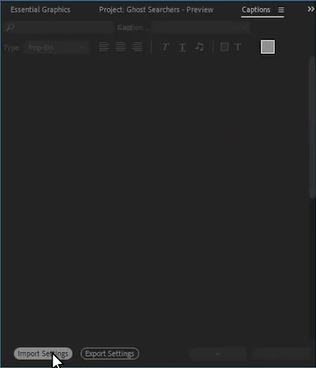
#3 Choisissez le type de fichier (SRT est le format le plus universel), si vous voulez des sous-titres ouverts, ou des standards de stream différents ( CEA-608 (résolution standard) ou 708 (résolution HD) supportés par la plupart des lecteurs vidéo comme YouTube, ou télétextuel). Pour le reste, vous pouvez personnaliser l’apparence de vos sous-titres comme vous voulez (si vous choisissez des sous-titres ouverts).
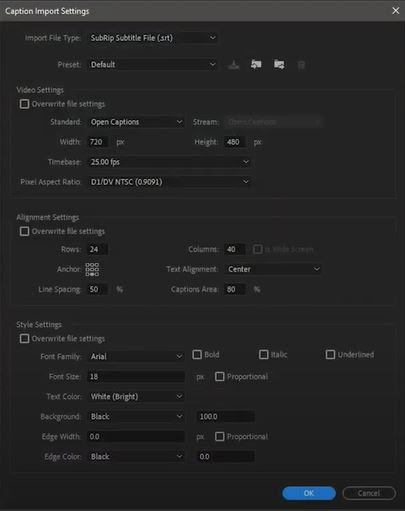
4# Ensuite, vous pouvez ajouter des sous-titres, en appuyant sur la clé à mollette à côté de votre vidéo.

5# Autoriser l’affichage de votre sous-titrage en cliquant sur la bonne option que vous avez choisie pour le standard de vos sous-titres.
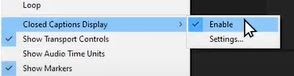
6# Vous pouvez ensuite importer votre fichier de sous-titrage, soit en le faisant glisser sur l’interface, ou en cliquant sur importer dans le menu déroulant.
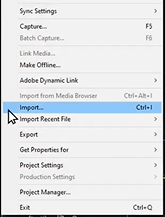
7# Vous l’aurez sûrement remarqué, les sous-titres ne sont pas encore bien synchronisés. Pour ajuster cela, voici comment faire : rendez-vous sur Fichier > synchroniser > puis cliquer sur Timecode.
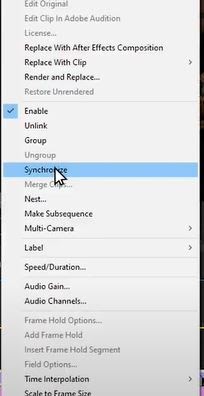
Voilà normalement vos sous-titres sont ajoutés et synchronisés sur votre vidéo !
Sous-titrage automatique et professionnel Premiere Pro : Checksub
Vous le voyez, la procédure à suivre pour sous-titrer votre vidéo sur Premiere Pro est assez complexe. C’est pourquoi, un logiciel de sous-titrage automatique peut vous faire gagner du temps, en se chargeant de la transcription, de la synchronisation voire de la traduction en peu de temps. Chez Checksub, on a pris conscience de la limitation apportée par le sous-titrage manuel. On a donc conçu une solution simple et efficace qui vous permet de :
- Transcrire vos vidéos automatiquement et avec une grande précision (API de reconnaissance vocale avancée)
- Collaborer avec des sous-titreurs et des traducteurs professionnels pour gérer votre projet vidéo.
- Traduire votre vidéo en plus 128 langues (traduction basée sur le deep learning)
- Éditer et personnaliser facilement l’apparence de vos sous-titres
Comment ça marche ?
1 – Téléchargez votre vidéo sur l’interface
2 – Indiquez si vous voulez utiliser le sous-titrage automatique ou faire appel à un sous-titreur professionnel. Pour le sous-titrage automatique, vous avez droit à 1 heure de sous-titrage gratuit. Vous pouvez également choisir la langue que vous voulez traduire. Checksub dispose en effet d’une API de traduction perfectionnée pour plus de 128 langues.
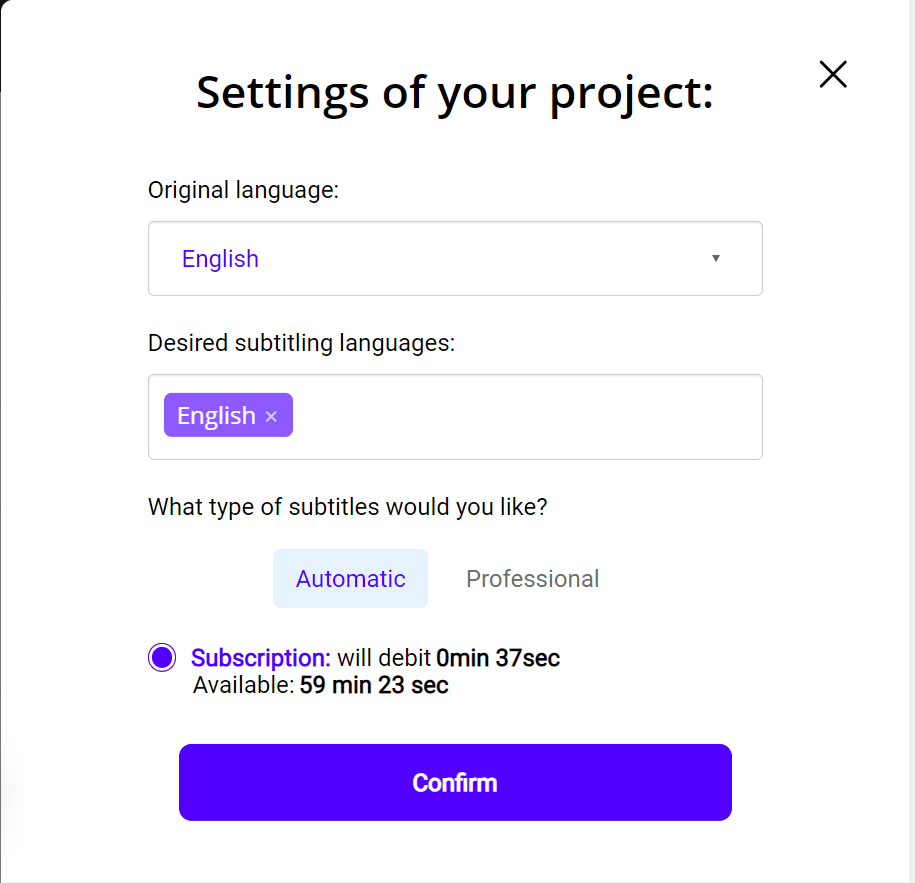
3 – Vérifier et optimiser la transcription automatique.
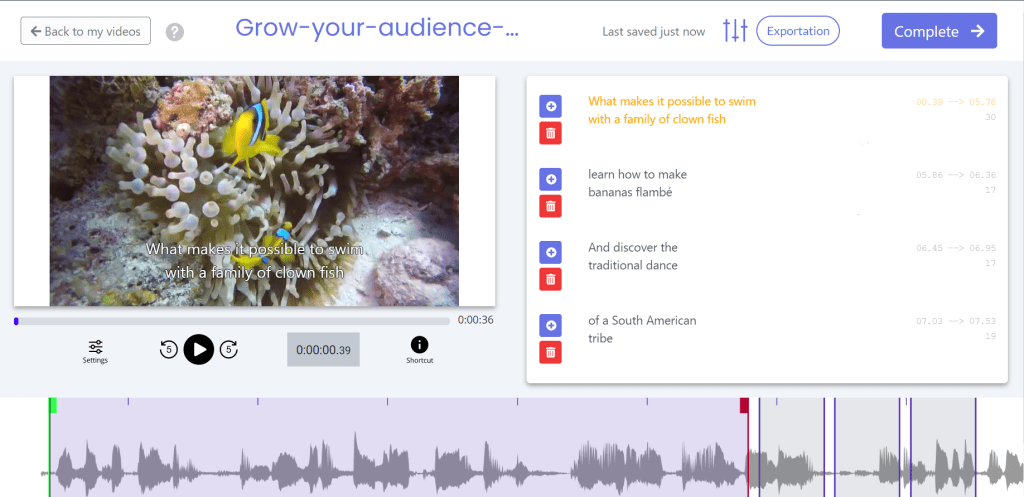
4 – Vous pouvez maintenant télécharger votre fichier de sous-titre ou la vidéo avec des sous-titres incrustés. En encoder votre vidéo, vous aurez accès à une plateforme pour personnaliser l’apparence de vos sous-titres.
Le grand atout de notre plateforme est la qualité obtenue automatiquement, la possibilité d'animer ses sous-titres et d'ajouter un doublage automatique.
Et sinon, on espère vous avoir aidé à produire votre prochain court-métrage à succès !








